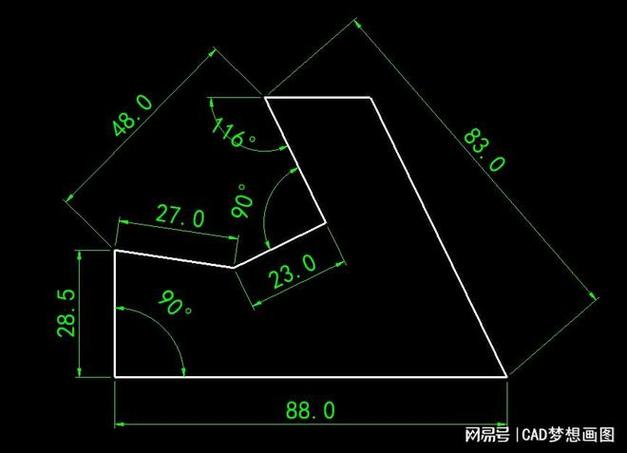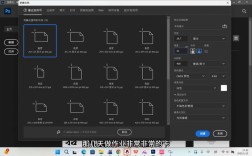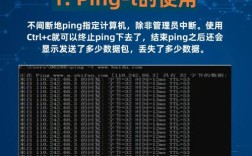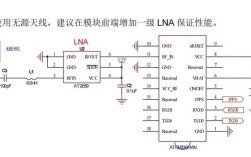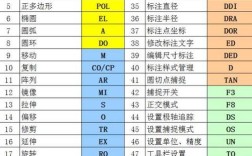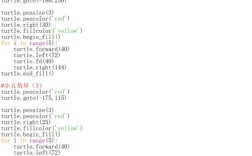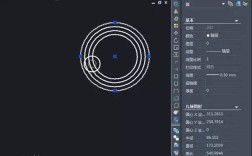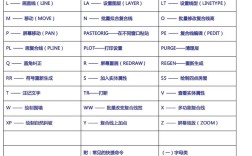在CAD软件中,绘制矩形是最基础且常用的操作之一,掌握矩形命令的使用方法能显著提升绘图效率,CAD中的矩形命令(RECTANG或RECTANGLE)允许用户通过指定对角点或输入尺寸参数快速创建矩形,同时支持多种参数设置以满足不同绘图需求,以下将详细介绍矩形命令的操作方式、参数选项及实用技巧。
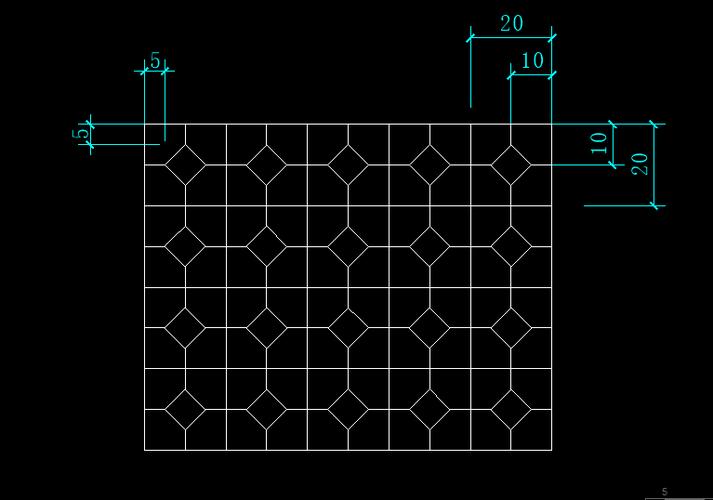
矩形命令的启动方式
启动矩形命令主要有三种途径:一是通过命令行输入“RECTANG”或简化命令“REC”后按回车键;二是点击“绘图”工具栏中的矩形图标(通常显示为矩形轮廓);三是通过菜单栏选择“绘图”→“矩形”,启动命令后,命令行会提示“指定第一个角点或 [倒角(C)/标高(E)/圆角(F)/厚度(T)/宽度(W)]:”,此时可根据需求选择相应选项或直接在绘图区点击指定角点。
基本绘制方法
绘制矩形最简单的方式是指定两个对角点,操作时,命令行提示“指定第一个角点”后,用鼠标在绘图区点击确定矩形的一个顶点,随后命令行提示“指定另一个角点”,移动鼠标可动态预览矩形大小,点击完成绘制,若需精确输入尺寸,可在指定第一个角点后,输入相对坐标值(如“@100,50”),表示矩形长度为100单位,宽度为50单位,按回车键即可生成指定尺寸的矩形。
高级参数选项
矩形命令提供多个参数选项,通过命令行输入对应字母可调整矩形属性:
- 倒角(C):用于设置矩形倒角距离,输入“C”后需分别指定倒角两个边的距离,适用于需要圆角过渡的机械零件或家具设计,输入“C”后设置距离为5,生成的矩形四个角将自动修剪为5×5的倒角。
- 圆角(F):与倒角类似,但用于创建圆角矩形,输入“F”后输入圆角半径即可,圆角矩形在室内设计(如门、窗)和UI设计中应用广泛。
- 标高(E):用于设置矩形所在的三维平面高度,默认为0,输入“E”后可指定新的标高值,适用于三维建模中的高度定位。
- 厚度(T):为矩形添加厚度,使其呈现三维效果,输入“T”后输入厚度值,生成的矩形将沿Z轴延伸指定高度。
- 宽度(W):设置矩形边的线宽,输入“W”后指定宽度值,绘制出的矩形边框将具有统一粗细,区别于通过多段线设置的宽度。
实用技巧与注意事项
- 动态输入功能:开启CAD的动态输入(DYN)后,可在鼠标旁直接输入长度和宽度值,无需切换命令行,提升绘图流畅度。
- 矩形分解:默认绘制的矩形是一个整体对象,若需单独编辑某条边,需使用“分解”命令(EXPLODE)将其拆分为多段线。
- 尺寸标注关联:绘制矩形后,若需标注其尺寸,建议使用“线性标注”或“对齐标注”,并确保标注与矩形对象关联,以便后续修改尺寸时图形自动更新。
- 坐标系影响:在绘制矩形时,当前坐标系的方向会影响矩形的角度,若需旋转矩形,可在指定角点后输入旋转角度,或使用“旋转”命令(ROTATE)进行调整。
- 图层与属性:为矩形设置特定图层(如“墙体”“家具”)和颜色、线型属性,有助于图形的分类管理,尤其在复杂图纸中避免混淆。
矩形命令与其他命令的配合
矩形命令常与其他命令结合使用以提高效率,绘制多个相同尺寸的矩形时,可使用“复制”命令(COPY)或“阵列”命令(ARRAY)快速生成;绘制带填充的矩形时,可先绘制矩形边界,再使用“填充”命令(HATCH)添加图案;在三维建模中,矩形可作为拉伸(EXTRUDE)或挤压(PRESSPULL)的二维截面。
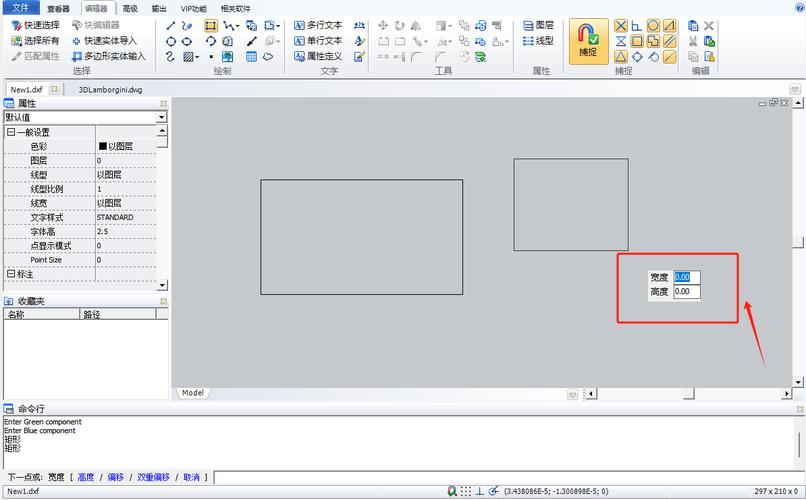
常见问题与解决
在实际操作中,用户可能会遇到矩形无法绘制、尺寸不准确或显示异常等问题,常见原因包括:坐标系设置错误、动态输入未开启、图形被冻结或隐藏在视图范围外,解决方法包括:检查当前坐标系(使用UCS命令)、重启动态输入功能、检查图层状态(使用LAYER命令)或使用“范围缩放”(ZOOM E)确保图形可见。
相关问答FAQs
Q1:为什么绘制矩形时提示“无效点”?
A:通常是因为输入的坐标值格式错误或超出绘图范围,请检查坐标是否为“X,Y”格式(如“100,50”),或尝试在绘图区直接点击指定角点,若问题仍存在,可检查图形界限(LIMITS)设置或使用“重置”(RESET)命令恢复默认环境。
Q2:如何绘制倾斜的矩形?
A:有两种方法:一是启动矩形命令后,在指定第一个角点前输入旋转角度(如“30”),再按提示绘制矩形;二是先绘制水平矩形,使用“旋转”命令(ROTATE)选择矩形基点后输入倾斜角度,前者适合预先已知角度的情况,后者适合后期调整。